- Autors Abigail Brown [email protected].
- Public 2023-12-17 06:55.
- Pēdējoreiz modificēts 2025-01-24 12:17.
Kas jāzina
- Zvaniem, kuriem uzreiz ievadāt paplašinājumu, saglabājiet tālruņa numuru, kam seko komats un paplašinājuma numuru.
- Ja jāgaida automātisks ziņojums, saglabājiet numuru, kam seko semikolu un paplašinājuma numuru.
- Komats norāda uz pauzi; semikols norāda uz gaidīšanu.
Šajā rakstā ir aprakstītas divas metodes, kā pievienot paplašinājuma numuru kontaktpersonas tālruņa numuram jebkurā Android tālrunī, lai tas tiktu izsaukts automātiski.
Divas paplašinājumu pievienošanas metodes
Ir divi veidi, kā kontaktiem pievienot paplašinājuma numurus. Ja paplašinājumu varat ievadīt, tiklīdz uz zvanu tiek atbildēts, izmantojiet pauzes metodi. Ja jums jāgaida, līdz tiek pabeigts automātiskais ziņojums, izmantojiet Gaidīšanas metodi.
Kad būsiet iepazinies ar kontaktpersonas biznesa tālruņu sistēmu, zināsiet, kā pareizi pievienot paplašinājumu.
Izmantojiet pauzes metodi
Izmantojiet pauzes metodi, lai pievienotu paplašinājuma numurus kontaktpersonas tālruņa numuram, ja paplašinājuma numuru var ievadīt, tiklīdz uz zvanu ir atbildēts.
Lūk, kā pievienot paplašinājuma numuru kontaktpersonas tālruņa numuram, izmantojot pauzes metodi:
- Atveriet lietotni Contacts savā Android tālrunī, pēc tam atrodiet kontaktpersonu, kuras paplašinājumu vēlaties pievienot. Kontaktu sarakstu var atvērt no tālruņa numura sastādītāja.
-
Pieskarieties personas vārdam. Programmā Tālrunis tiek parādīta kontaktinformācija. Lietotnē Kontaktpersonas tiek parādīta kontaktinformācijas lapa.
- Pieskarieties ikonai Zīmulis.
- Pieskarieties tālruņa numura laukam un novietojiet kursoru tālruņa numura beigās. Tiek parādīta ekrāna tastatūra.
-
Ievietojiet vienu komatu pa labi no tālruņa numura.

Image Dažās ierīcēs, tostarp komatu, var aizstāt ar pogu Pause. Citām ierīcēm var būt abas.
- Pēc komata (vai pauzes), neatstājot atstarpi, ierakstiet kontakta paplašinājuma numuru. Piemēram, ja numurs ir 01234555999 un paplašinājuma numurs ir 255, pilnais numurs ir 01234555999, 255.
- Saglabājiet kontaktinformāciju.
- Nākamajā reizē, kad zvanīsit šai kontaktpersonai, viņa paplašinājuma numurs automātiski sastāda numuru, kad tiek atbildēts uz zvanu.
Pauzes metodes problēmu novēršana
Izmantojot pauzes metodi, iespējams, ka paplašinājums zvana pārāk ātri, kas nozīmē, ka automatizētā tālruņu sistēma paplašinājumu nenosaka. Parasti, ja tiek izmantotas automatizētas tālruņu sistēmas, uz zvanu tiek atbildēts gandrīz nekavējoties. Tomēr dažos gadījumos tālrunis var zvanīt vienu vai divas reizes, pirms automatizētā sistēma uztver.
Ja tas tā ir, ievietojiet vairāk nekā vienu komatu starp tālruņa numuru un paplašinājuma numuru. Katrs komats pievieno divu sekunžu pauzi pirms paplašinājuma numura sastādīšanas.
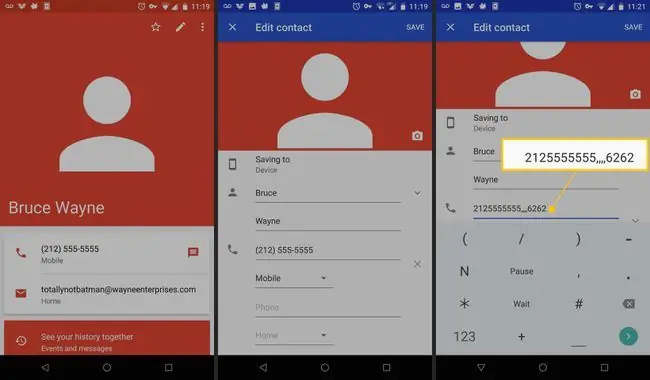
Izmantojiet gaidīšanas metodi
Gaidīšanas metode, lai kontaktpersonas tālruņa numuram pievienotu paplašinājumu, ir jāizmanto gadījumos, kad paplašinājuma numuru nevar ievadīt līdz automātiskās ziņojuma beigām.
- Atveriet lietotni Contacts savā Android tālrunī un pieskarieties kontaktpersonai, kuras paplašinājumu vēlaties pievienot. Kontaktu sarakstu var atvērt no lietotnes Tālrunis.
- Pieskarieties ikonai Zīmulis.
- Atlasiet tālruņa numura lauku, pēc tam novietojiet kursoru tālruņa numura beigās.
-
Izmantojiet Android tastatūru, lai ievietotu vienu semikolu pa labi no tālruņa numura.

Image Dažas tastatūras semikola vietā izmanto pogu Gaidīšana. Dažiem ir abi.
- Pēc semikola, neatstājot atstarpi, ierakstiet kontaktpersonas paplašinājuma numuru. Piemēram, ja numurs ir 01234333666 un paplašinājuma numurs ir 288, pilnais numurs ir 01234333666;288.
- Saglabājiet kontaktu.
- Izmantojot Gaidīšanas metodi, ekrānā tiek parādīts paziņojums, kad automātiskā ziņojuma sūtīšana ir pabeigta. Tas liks jums sastādīt paplašinājuma numuru, lai turpinātu vai atceltu zvanu.
Līdzīgas metodes tiek izmantotas, lai pievienotu paplašinājumu numurus iPhone kontaktpersonām, kā arī Windows Phone kontaktpersonām. Precīzas darbības atšķiras, taču ir piemērojama pamatinformācija.






